Стилизиран огън може да придаде жив акцент на твоите Illustrator-проекти. С инструментa за цветен молив можеш да рисуваш пламъци и да работиш с цветове и градации, за да постигнеш желания ефект. В това ръководство ще научиш, стъпка по стъпка, как да създадеш огнен дизайн в Adobe Illustrator. Независимо дали си начинаещ или имаш малко опит – това ръководство ясно и разбираемо ще те води през процеса.
Най-важни изводи
- Използване на инструмента за цветен молив за рисуване на пламъци
- Приложение на градации за оцветяване
- Използване на различни инструменти за обработка на рисунката
Стъпка по стъпка ръководство
Първо създаваш нов документ, който ще бъде основата за твоят дизайн на огън. Отиди на Файл > Нов и именувай документа, например, като „Огън“. Избери формат A4 в пейзажен режим. Препоръчвам да зададеш цветния режим на RGB, тъй като работиш основно за дигитални приложения. Потвърди избора си с „OK“. Така работното пространство за твоя дизайн ще бъде готово.
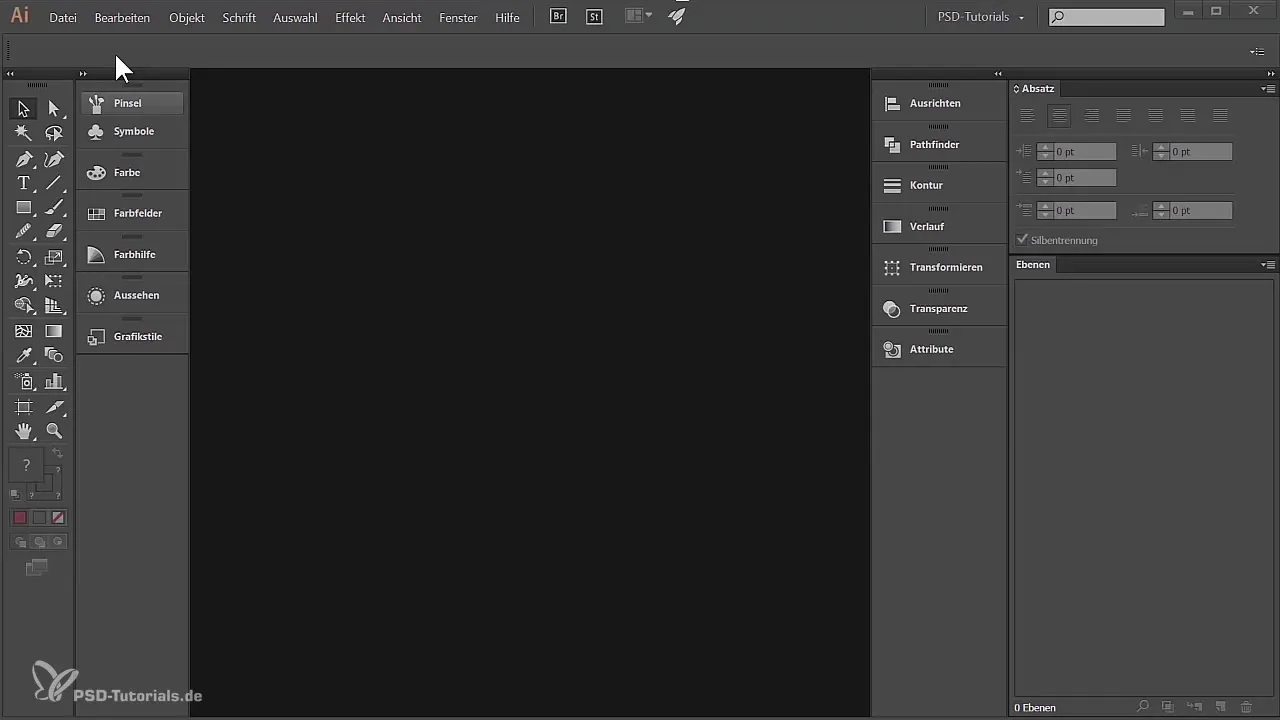
Сега, когато имаш работната си площ, се създава нов слой, който ще намериш в палитрата на слоевете. Обикновено палитрата на слоевете вече е показана. Преименувай този слой на „Огън, градиент“. Това преименуване ще ти помогне да запазиш представа за различните си рисунки.
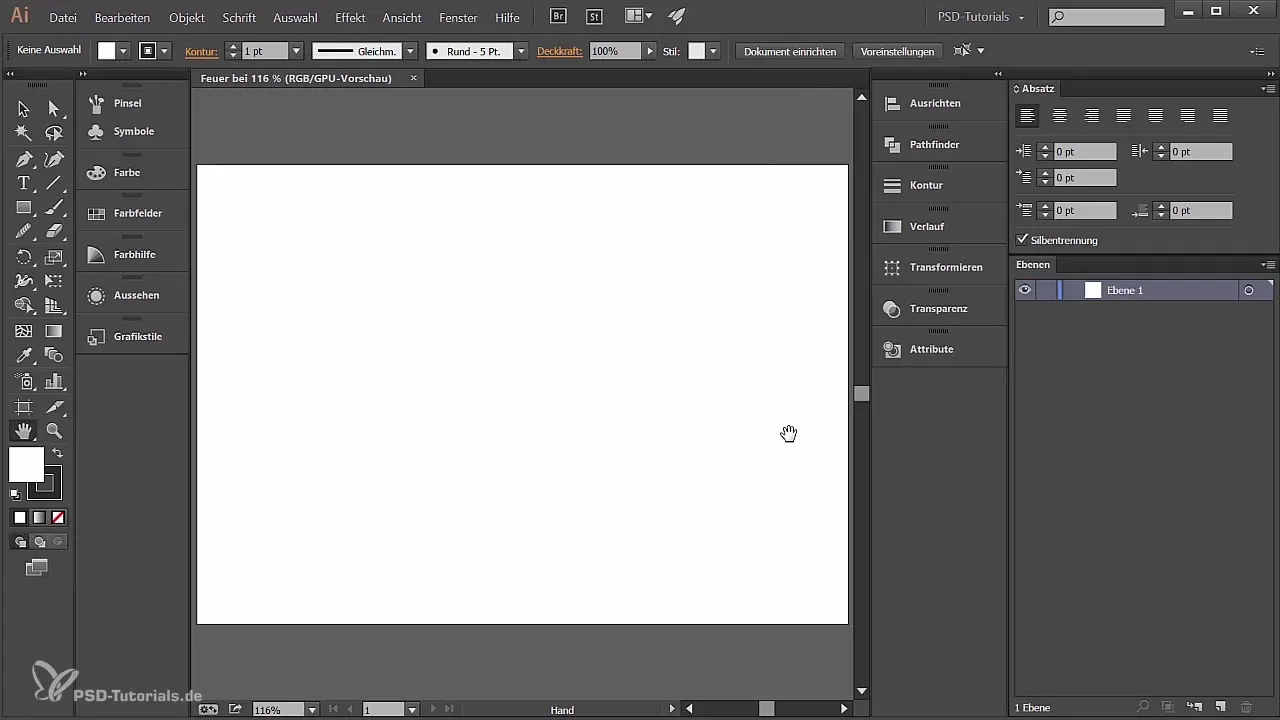
Сега е време да избереш инструмента за цветен молив, който можеш да намериш в лявата инструментална лента. Когато кликнеш на символа и задържиш мишката, ще се появи меню с допълнителни инструменти. Избери инструмента за цветен молив, за да започнеш да рисуваш пламъка.
За да можеш да работиш прецизно, увеличи мащаба, като задържиш клавиша Alt и въртиш колелото на мишката. Алтернативно, можеш да използваш инструмента за увеличение. Задръж клавиша Alt, за да превърнеш курсора в лупа с минус, и кликни, за да увеличиш. Ако искаш отново да увеличиш, просто отпусни клавиша Alt и кликни.
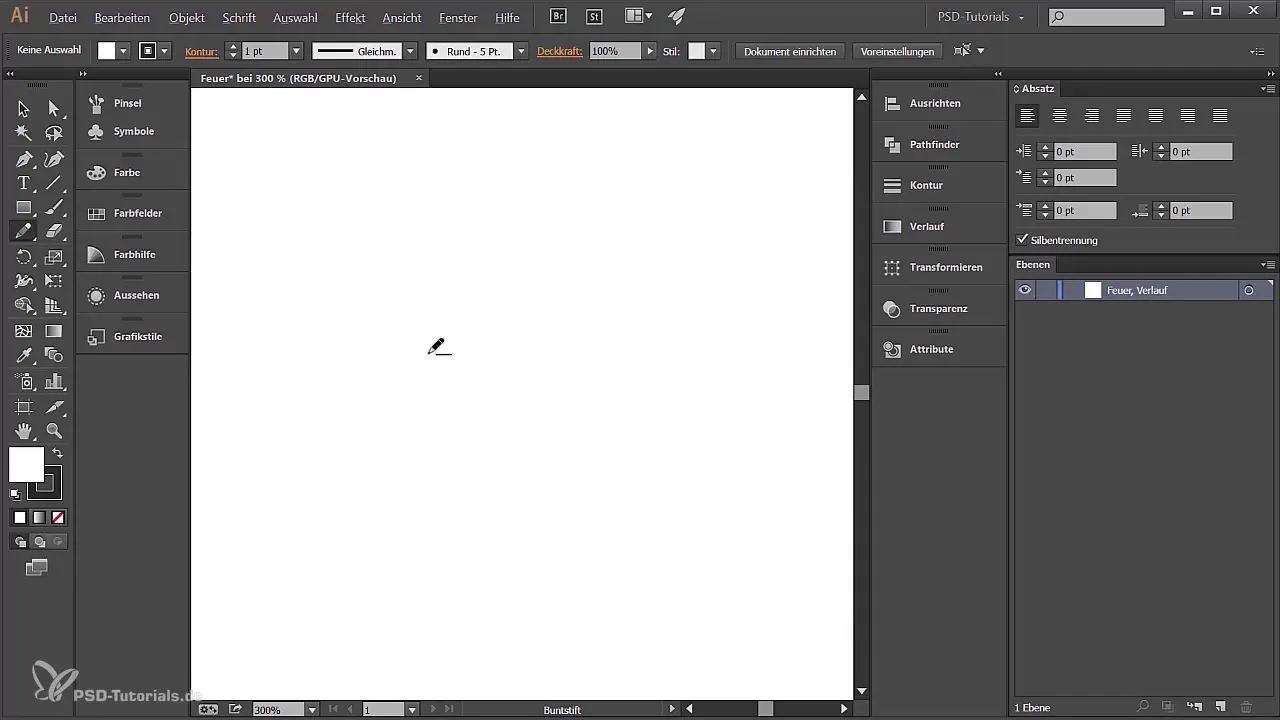
Сега си готов да нарисуваш пламъка. Започни от една точка и дръпни мишката, за да създадеш форма. Инструмента за цветен молив създава пътеки, които по-късно можеш да обработиш. Накрая нарисувай проста форма, която представлява пламък.
Ако срещнеш проблеми при рисуването и видимостта не е оптимална, може да се случи Illustrator да се държи странно. Въпреки това сега създаваш прост дизайн на огън. Как изглежда дотук? Перфектно!
Сега е време да оптимизираш формата. С инструмента за директен избор можеш да достъпиш различните опорни точки на пламъка и да ги преместиш, за да усъвършенстваш формата. Избери опорните точки, за да ги преместиш. Премести пътя на пламъка, за да изглежда изображението по-хармонично.
Ако искаш да направиш още подобрения на формата, премини на инструмента за изглаждане. С този инструмент можеш да настроиш контурите на пламъка и да ги направиш по-гладки. Рисувай по ръбовете на пламъка, за да изглежда по-реалистично.
За да създадеш още вариации, можеш по всяко време да промениш ширината на пламъка. Използвай инструмента за изглаждане, за да премахнеш несъвършенствата и да направиш пламъка по-гладък. Не се колебай да експериментираш с различни форми и размери.
Сега нека се концентрираме върху оцветяването. Твоята пътека в момента няма запълване, а само контур. Увери се, че запълването е избрано преди да избереш цвета. Когато кликнеш на палитрата с цветове, можеш да избереш подходящ цвят за запълването.
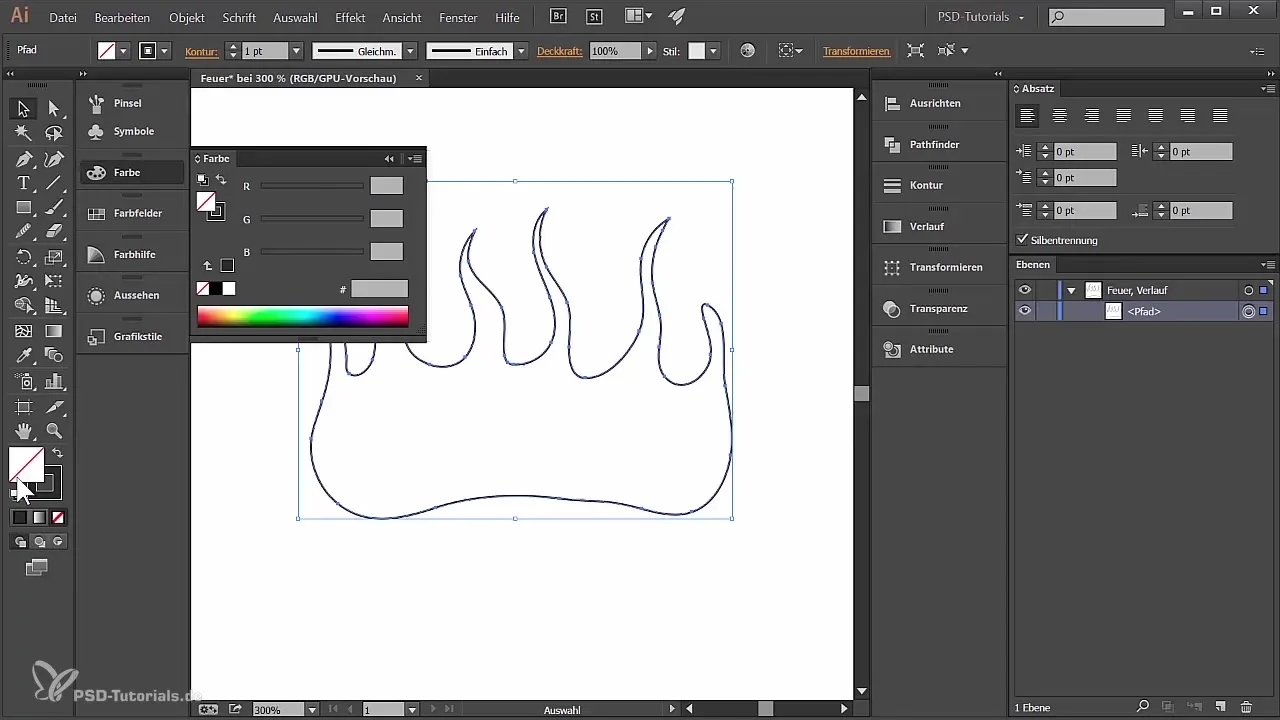
Искаш ли да премахнеш контура? Просто кликни на символа за контур и избери малкия символ долу, за да изтриеш контура. Така ще можеш да се концентрираш изцяло върху цветовото оформление на твоя пламък.
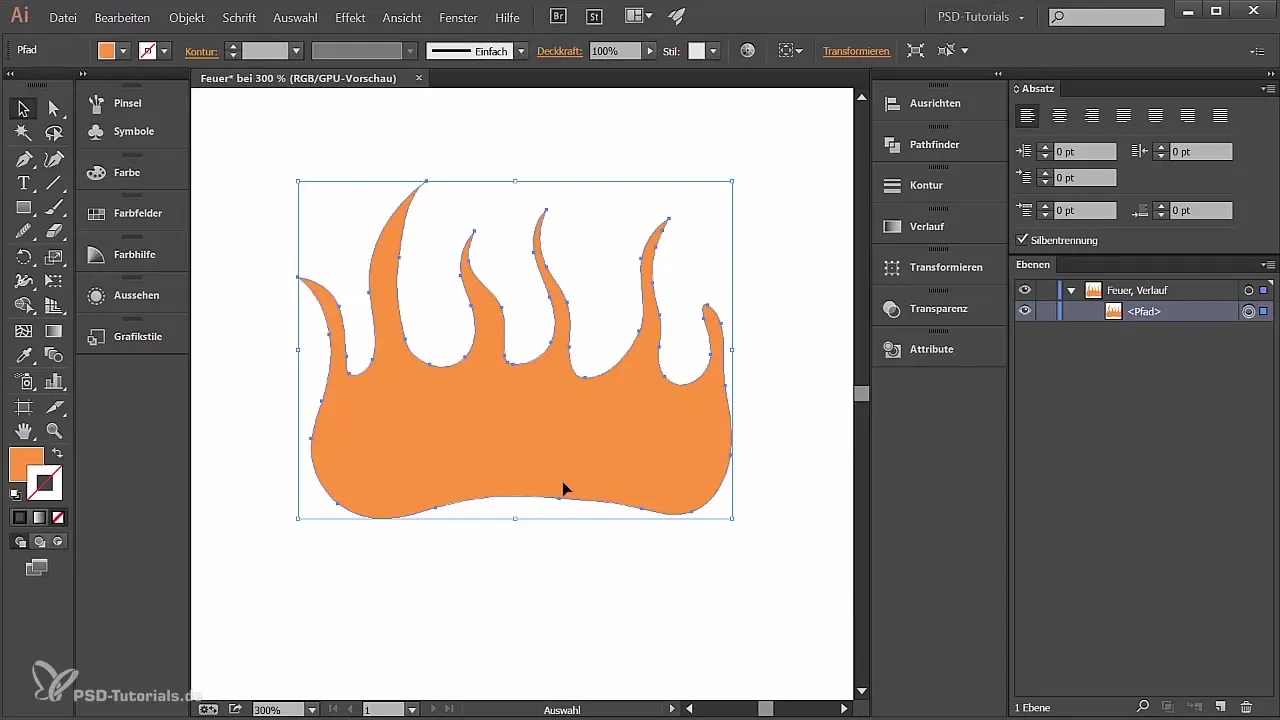
Резюме – Създаване на огън в Adobe Illustrator - Част 1
В това ръководство ти научи как да рисуваш и обработваш стилизиран огън в Adobe Illustrator. Започвайки от създаването на нов документ, през рисуването на пламъка до цветното оформление, ти усвои основите, за да проектираш собствен графичен огън.
Често задавани въпроси
Как мога да променя формата на пламъка след рисуването?Използвай инструмента за директен избор, за да избереш и преместиш опорни точки.
Кой инструмент мога да използвам, за да изгладя ръбовете на пламъка?Инструментът за изглаждане ще ти помогне да обработиш и направиш ръбовете по-гладки.
Как променям цвета на запълване на пламъка?Кликни на символа за запълване в палитрата с цветове и избери желаната цветова.
Как мога да премахна контура на моя пламък?Избери символа за контур и кликни на малкия символ долу в палитрата, за да изтриеш контура.


